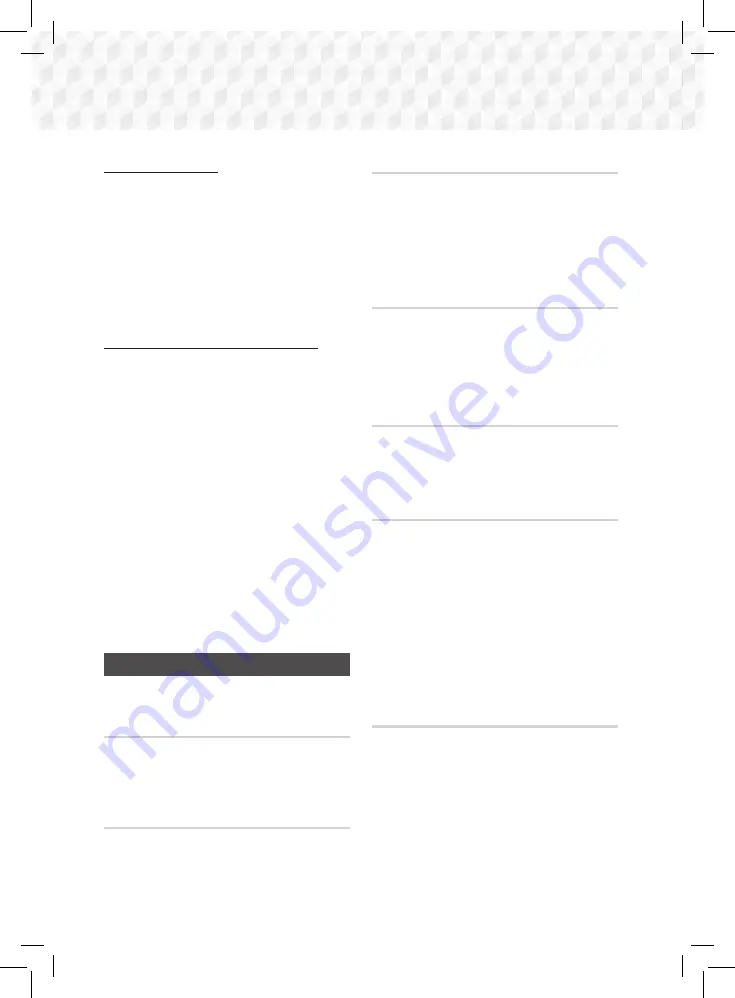
38
-
繁體中文
網絡服務
檢視其他應用程式
1.
在首頁畫面上選取
更多
按鈕,然後按
v
按鈕。更多應用程式畫面將會出
現,並顯示應用程式庫。
2.
若要檢視其他應用程式,請將高亮顯示
向右或向左移動,直到另一個應用程式
群組出現。
3.
若要退出更多應用程式畫面,請選取
關
閉
,或是按遙控器上的
RETURN
(
返回
)
按鈕或
EXIT
(
退出
)
按鈕。
變更在首頁畫面上顯示的應用程式
1.
選取
更多
按鈕,然後按
v
按鈕。
2.
在更多應用程式畫面上選取
編輯
按鈕,
然後按
v
按鈕。
3.
家庭影院在顯示首頁畫面上顯示的應用
程式以鉤號標記。取消選取要從首頁畫
面中移除的應用程式,方法是高亮顯示
每個應用程式,然後按
v
按鈕。
4.
選取應用程式,方法是高亮顯示應用程
式,然後按
v
按鈕。一個鉤號會出現
在所選應用程式上。一次最多可以選取
四個應用程式。
5.
完成後,選取
確定
,然後按
v
按鈕。
首頁畫面將會重新出現。
✎
若要退出某個應用程式,請按遙控器上
的
EXIT
(
退出
)
按鈕。
✎
若要刪除所有應用程式的登入資訊,請
按
5
按鈕
5
秒鐘或更長時間。
使用
Opera TV Store
在
Opera TV Store
中,您將可找到高品質互
聯網音頻串流,社交網絡和音樂串流服務。
存取
Opera TV Store
若要存取
Opera TV Store
,請在首頁畫面上選
取
Opera TV Store
按鈕,然後按
v
按鈕。
若要退出
Opera TV Store
螢幕,請按遙控
器上的
EXIT
(
退出
)
或
HOME
按鈕。
在
Opera TV Store
中導覽
當
Opera TV Store
畫面出現時,它會顯示分類
應用程式庫。使用遙控器上的
▲
%
◄►
按鈕
將高亮顯示從一個應用程式移至另一個應用程
式。
選取應用程式
將高亮顯示移至所需的應用程式,然後按
v
按鈕。在隨後出現的快顯視窗中,選
取
OPEN
(
開啟
)
以立即開啟該應用程式,
或選取
加到「我的應用程式」
以將該應用
程式新增至
我的應用程式
。按遙控器上的
RETURN
(
返回
)
按鈕回到
Opera TV Store
畫面。
依類別選取應用程式
為了簡化應用程式搜尋,您可以依類別檢
視應用程式,例如
新增,熱門,全部,遊
戲,工具
等。
若要選取某個類別,請使用遙控器上的
▲
按鈕將高亮顯示移至畫面頂端。
然後使用
◄►
按鈕選取類別。
使用我的應用程式畫面
若要存取
我的應用程式
畫面,請高亮顯示
我的應用程式
,然後按
v
按鈕。
我的應用
程式
畫面將會出現,並顯示您已使用
我的
應用程式
指定儲存的所有應用程式。
從我的應用程式中刪除應用程式
1.
高亮顯示
我的應用程式
畫面上的
MENU (
選單
)
按鈕,然後按遙控器上的
v
按鈕。
2.
在該功能表中選取
移除應用程式
,然後
按
v
按鈕。一個紅色矩形會出現在其
中一個應用程式周圍。
3.
將矩形移至要刪除的應用程式,然後按
v
按鈕。
4.
重複此過程刪除其他應用程式。
5.
完成後,選取
完成
,然後按
v
按鈕。
6.
按
RETURN
(
返回
)
按鈕回到主螢幕。
搜尋應用程式
1.
在畫面頂端選取
SEARCH
(
搜尋
)
,然後
按
v
按鈕。
2.
若要快速搜尋熱門項目之一,請按一下
畫面頂端的熱門搜尋標籤之一。
3.
若要依名稱搜尋應用程式,請使用螢幕小
鍵盤輸入應用程式名稱。
Opera TV Store
在您輸入過程中便會執行搜尋,並顯示名
稱與您輸入的字母相符的應用程式。
~
若要取消目前的搜尋,請按遙控器上的
RETURN
(
返回
)
按鈕,或是在畫面上選
取
BACK
(
返回
)
螢幕,然後按
v
。















































